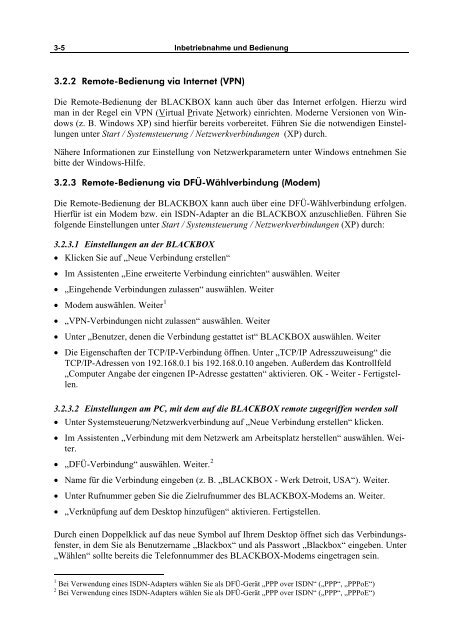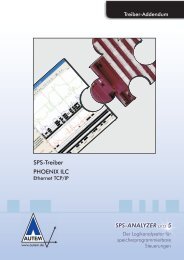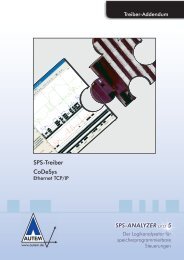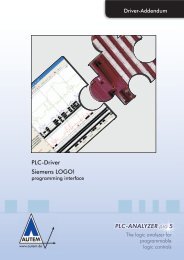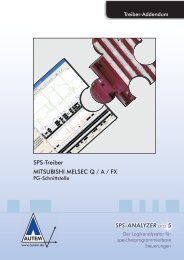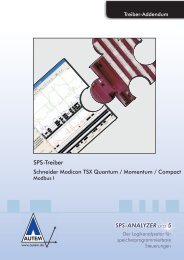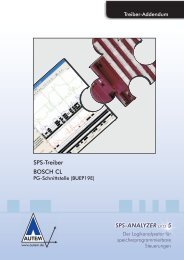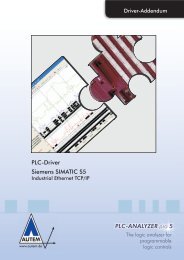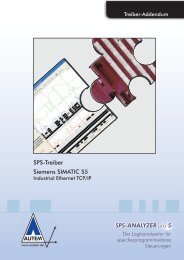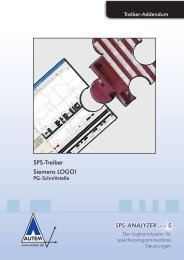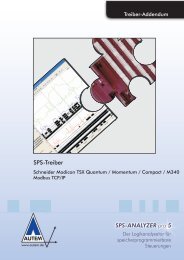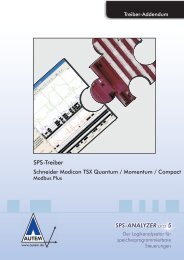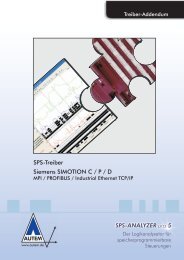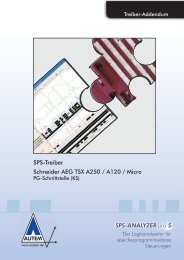Benutzerhandbuch BLACKBOX SPS-ANALYZER ... - AUTEM GmbH
Benutzerhandbuch BLACKBOX SPS-ANALYZER ... - AUTEM GmbH
Benutzerhandbuch BLACKBOX SPS-ANALYZER ... - AUTEM GmbH
Erfolgreiche ePaper selbst erstellen
Machen Sie aus Ihren PDF Publikationen ein blätterbares Flipbook mit unserer einzigartigen Google optimierten e-Paper Software.
3-5 Inbetriebnahme und Bedienung<br />
3.2.2 Remote-Bedienung via Internet (VPN)<br />
Die Remote-Bedienung der <strong>BLACKBOX</strong> kann auch über das Internet erfolgen. Hierzu wird<br />
man in der Regel ein VPN (Virtual Private Network) einrichten. Moderne Versionen von Windows<br />
(z. B. Windows XP) sind hierfür bereits vorbereitet. Führen Sie die notwendigen Einstellungen<br />
unter Start / Systemsteuerung / Netzwerkverbindungen (XP) durch.<br />
Nähere Informationen zur Einstellung von Netzwerkparametern unter Windows entnehmen Sie<br />
bitte der Windows-Hilfe.<br />
3.2.3 Remote-Bedienung via DFÜ-Wählverbindung (Modem)<br />
Die Remote-Bedienung der <strong>BLACKBOX</strong> kann auch über eine DFÜ-Wählverbindung erfolgen.<br />
Hierfür ist ein Modem bzw. ein ISDN-Adapter an die <strong>BLACKBOX</strong> anzuschließen. Führen Sie<br />
folgende Einstellungen unter Start / Systemsteuerung / Netzwerkverbindungen (XP) durch:<br />
3.2.3.1 Einstellungen an der <strong>BLACKBOX</strong><br />
• Klicken Sie auf „Neue Verbindung erstellen“<br />
• Im Assistenten „Eine erweiterte Verbindung einrichten“ auswählen. Weiter<br />
• „Eingehende Verbindungen zulassen“ auswählen. Weiter<br />
• Modem auswählen. Weiter 1<br />
• „VPN-Verbindungen nicht zulassen“ auswählen. Weiter<br />
• Unter „Benutzer, denen die Verbindung gestattet ist“ <strong>BLACKBOX</strong> auswählen. Weiter<br />
• Die Eigenschaften der TCP/IP-Verbindung öffnen. Unter „TCP/IP Adresszuweisung“ die<br />
TCP/IP-Adressen von 192.168.0.1 bis 192.168.0.10 angeben. Außerdem das Kontrollfeld<br />
„Computer Angabe der eingenen IP-Adresse gestatten“ aktivieren. OK - Weiter - Fertigstellen.<br />
3.2.3.2 Einstellungen am PC, mit dem auf die <strong>BLACKBOX</strong> remote zugegriffen werden soll<br />
• Unter Systemsteuerung/Netzwerkverbindung auf „Neue Verbindung erstellen“ klicken.<br />
• Im Assistenten „Verbindung mit dem Netzwerk am Arbeitsplatz herstellen“ auswählen. Weiter.<br />
• „DFÜ-Verbindung“ auswählen. Weiter. 2<br />
• Name für die Verbindung eingeben (z. B. „<strong>BLACKBOX</strong> - Werk Detroit, USA“). Weiter.<br />
• Unter Rufnummer geben Sie die Zielrufnummer des <strong>BLACKBOX</strong>-Modems an. Weiter.<br />
• „Verknüpfung auf dem Desktop hinzufügen“ aktivieren. Fertigstellen.<br />
Durch einen Doppelklick auf das neue Symbol auf Ihrem Desktop öffnet sich das Verbindungsfenster,<br />
in dem Sie als Benutzername „Blackbox“ und als Passwort „Blackbox“ eingeben. Unter<br />
„Wählen“ sollte bereits die Telefonnummer des <strong>BLACKBOX</strong>-Modems eingetragen sein.<br />
1 Bei Verwendung eines ISDN-Adapters wählen Sie als DFÜ-Gerät „PPP over ISDN“ („PPP“, „PPPoE“)<br />
2 Bei Verwendung eines ISDN-Adapters wählen Sie als DFÜ-Gerät „PPP over ISDN“ („PPP“, „PPPoE“)